ScriptRunner Blog
Software-Spotlight: Drei beliebte PowerShell-Editoren im Überblick
Inhaltsverzeichnis
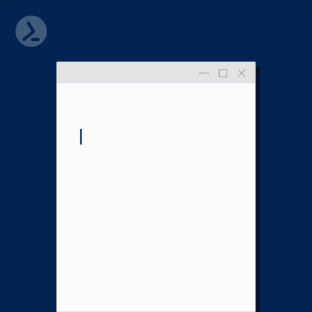
Wie bei jeder Skript- oder Programmiersprache kann die Wahl des idealen Editors über Erfolg oder Misserfolg beim Programmieren entscheiden. Funktionalität, Benutzerfreundlichkeit und Ästhetik – je nach persönlicher Vorliebe – sind entscheidend. Produktivität und die Einhaltung von Best Practices hängen von einem ausgewogenen Tooling ab. Benutzer benötigen oft Folgendes:
- Eine Workbench oder ein Repository für Projekte, die einen schnellen Zugriff auf Dateien ermöglichen
- Einen organisierten, lesbaren Texteditor für die Skripterstellung
- Eine Art von Linter oder Skript-Analyzer
- Optionen für die Fehlersuche
- Zeitsparende Werkzeuge wie Autovervollständigung und Quick Replacement
Wir betrachten Entwicklung oft durch eine moderne Linse. PowerShell ist jedoch kein junger Hüpfer mehr – es wurde 2006 erstmals vorgestellt. Zahlreiche Entwickler haben seitdem zum PowerShell-Ökosystem beigetragen. Viele Editoren und IDEs sind aufgetaucht, um Probleme zu lösen oder langjährige Prozesse neu zu überdenken. Wir werden einige beliebte Optionen bewerten und erläutern, warum PowerShell-Profis diese anstelle der grundlegenden Befehlszeile bevorzugen könnten.
Visual Studio Code und ISE-Mode
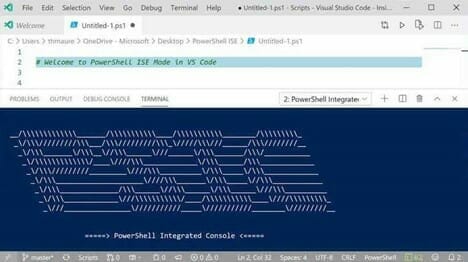
Abb. 1: Visual Studio Code Editor im ISE-Mode
Da Visual Studio eher eine umfassende IDE ist, die auf Anwendungsentwicklung ausgerichtet ist, haben viele Entwickler Visual Studio Code (VSC) als angenehmeren Ersatz entdeckt.
Dementsprechend führte VSC die Liste der beliebten Entwicklungsumgebungen in der Developer Survey 2019 von StackOverflow an – 50,7 % der Befragten nutzen es. Der Editor sollte vielen vertraut sein und ist ansonsten ein hervorragender Ausgangspunkt für neuere PowerShell-Profis.
VSC ist in hohem Maße individualisierbar. Neben dem umfangreichen Marketplace für visuelle Anpassungen bietet der Editor eine Reihe von funktionalen Erweiterungen. Eine wichtige Erweiterung ist die PowerShell-Sprachunterstützung, die über den Visual Studio Marketplace vertrieben wird. Sie ermöglicht es Entwicklern, einen integrierten ISE-Modus zu aktivieren. Dies geschieht ganz einfach über die Befehlsleiste, indem man „ISE Mode“ eingibt. In der Popup-Liste wählen Sie „PowerShell: Enable ISE Mode“.
Die Erweiterung ist mit allen Linux PowerShell Core-Distributionen, macOS oder OS X mit PowerShell Core und Windows 7+ kompatibel. Diese Windows-Varianten müssen PowerShell Core und PowerShell 3 oder neuer ausführen. Benutzer können auch die Befehlszeile und das Terminal verwenden, um diese Erweiterungspakete zu installieren. VSC und seine Erweiterungen sind sowohl kostenlos als auch open source.
Raus mit dem Alten, rein mit dem Neuen
Aber warum der Wechsel zum ISE-Modus? Lange Zeit war die PowerShell ISE die Standardanwendung für Windows-Benutzer. Leider befindet sich die eigenständige ISE nicht mehr in der Entwicklung. Microsoft hielt es daher für notwendig, diese vertraute Funktionalität innerhalb seines Flaggschiff-Editors bereitzustellen. Praktischerweise kann Visual Studio Code über das Einstellungsmenü wie PowerShell ISE konfiguriert werden – bis hin zum Aussehen und der Funktionalität.
VSC ist ein würdiger PowerShell-Editor. Es ist einfach, Farbschemata, Konsolenausführungsverhalten, Tabulatorvervollständigung und Dateiannahmen zu replizieren. Die App enthält jetzt einen Befehlsexplorer. Das Erlernen von Hotkeys ist in VSC problemlos möglich, und PowerShell-Befehle gibt es in Hülle und Fülle. Debugging ist ebenfalls verfügbar. VSC nutzt sein eigenes IntelliSense-Hinweis- und Vervollständigungstool für Cmdlets und zugehörigen Code.
Benutzer werden sich mit minimaler Anstrengung an die Oberfläche gewöhnen. Während einige Anwendungen die Benutzer zwingen, sich anzupassen, ist VSC gut darin, sich selbst aus dem Weg zu gehen – zum Wohle des Entwicklers. Dieser einfache, ablenkungsfreie Ansatz ist großartig für die Produktivität.
Sapien PowerShell Studio 2020
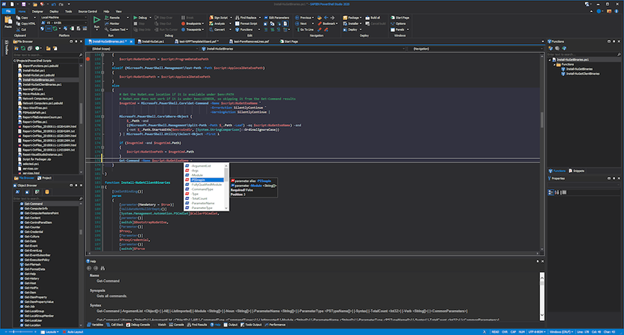
Abb. 2: Sapien PowerShell Studio 2020
PowerShell Studio von Sapien ist eine aktiv unterstützte IDE nur für PowerShell. Obwohl sie mit 399 $ recht teuer ist, verkauft sich Studio als universelle Lösung für alle PowerShell-Anforderungen. Dies gilt unabhängig davon, ob man 32-Bit- oder 64-Bit-PowerShell ausführt. PowerShell Studio unterstützt auch STA- und MTA-Modi – wichtige Überlegungen für Legacy-Objekte und GUI-Tools oder Scripte. Die Software selbst verfügt über einen GUI Designer für die Low-Code-Erstellung.
Beachten Sie, dass PowerShell Studio nur Windows unterstützt. Linux und macOS (und OS X-Versionen) sind nicht kompatibel. Sapien bietet auch PrimalScript an. Bei diesem Programm handelt es sich um eine vollwertige, mehrsprachige IDE, die zwar PowerShell unterstützt, aber in ihrem Funktionsumfang stärker eingeschränkt ist.
Die Suite bietet einen leistungsfähigen Editor, der auch Code-Vervollständigung und automatische Formatierung bietet. Außerdem enthält sie wichtige Funktionen wie Syntaxfärbung, Lesezeichen und Referenzhervorhebung. Diejenigen, die mit Remote-Modulen arbeiten, werden den Editor von Studio lieben, da Scripting mit zugehörigen Cmdlets möglich ist. Einen wesentlichen Beitrag zu all dem leistet der Function Builder. Komplexe Parameter- und Cmdlet-Attribute sind einfach zu schreiben; der Function Builder fügt bei Bedarf automatisch die richtige Syntax ein.
Studio enthält auch die üblichen Verdächtigen, wie Skript-Debugging, Modulerstellung und integrierte PowerShell-Konsolen.
Die Anwendung hebt sich durch zusätzliche Debugging-Methoden ab:
- Remote-Debugging
- Modul-Debugging
- Multi-File-Debugging
Benutzer können auch andere leistungsstarke Funktionen in PowerShell Studio ausführen: die Erstellung von ausführbaren Dateien und Installationsprogrammen. Entwickler können ihre Berechtigungen und Berechtigungsstufen anpassen. MSI-Installer sind ebenfalls leichtes Spiel. Diese Funktionsebene ist nicht überall in der PowerShell-Tooling-Landschaft verfügbar. Apropos, Studio bietet Echtzeit-Script-Performance-Monitoring. Wer neugierig auf CPU- und Speichernutzung ist, kann sich hier mit entsprechendem Wissen wappnen.
Schließlich bietet die Suite noch einige nützliche Goodies wie Universal Version Control und Dateiwiederherstellung. Diese Funktionen machen es einfacher, zu früheren Versionen zurückzukehren und gleichzeitig alle Fortschritte zu sichern.
Notepad++
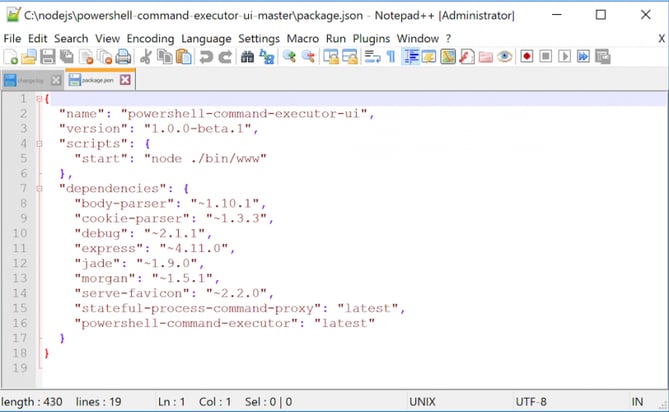
Abb. 3: Notepad ++ Editor
Obwohl Notepad++ keine Standard-Windows-Anwendung wie sein Cousin Notepad ist, bietet die Anwendung erweiterte Funktionen, die Administratoren zufriedenstellen werden. Glücklicherweise ist es immer noch einfach – und kostenlos – Notepad++ über den Microsoft Store oder direkt herunterzuladen. Die Anwendung unterstützt nur Windows. Es werden jedoch sowohl 32-Bit- als auch 64-Bit-Binärdateien bereitgestellt.
Notepad++ bietet wichtige Funktionen wie Syntaxhervorhebung für PowerShell, und zwar in einer cleanen Bearbeitungsumgebung. Auto-Einrückung für PowerShell ist verfügbar. Darüber hinaus sind eine Reihe von Entwicklungsfunktionen standardmäßig enthalten, ohne dass Erweiterungen hinzugefügt werden müssen.
Trotzdem ist Notepad++vor allem auf zwei Dinge ausgelegt: Leichtgewichtigkeit und Benutzerfreundlichkeit. Der Editor verbraucht nur wenige Systemressourcen und erlaubt es, den PC zu „drosseln und den Stromverbrauch zu reduzieren.“ Er ist darauf ausgelegt, schnell zu arbeiten und dabei wenig Speicherplatz zu beanspruchen. Die Funktionen in Notepad++ sind im Allgemeinen einfach zu bedienen und erleichtern die Einarbeitung, selbst wenn man von einem anderen Produkt kommt.
Notepad++ eignet sich hervorragend für zentrale PowerShell-Skriptaufgaben. Es ist auch für neue Entwickler angenehmer als andere Alternativen.
Die Qual der Wahl des richtigen PowerShell-Editors
Die Auswahl des richtigen PowerShell-Editors ist eine sehr persönliche Entscheidung. Jeder Entwickler hat seine eigenen Arbeitsabläufe, Vorlieben und Ziele in Bezug auf die Programmierung. Es gibt eine Vielzahl von Optionen – sicherlich mehr, als wir aufgelistet haben – doch diese Auswahl ist nach wie vor beliebt und wird gut angenommen. Der Kenntnisstand des Anwenders kann auch die Richtung der Werkzeuge bestimmen.
Sie haben zwar das PowerShell-Scripting im Griff, aber was, wenn Sie eine komplette Managementlösung für die PowerShell benötigen? ScriptRunner ist die führende Lösung zum Zentralisieren, Automatisieren, Delegieren und Überwachen all Ihrer PowerShell-Aktivitäten.
Die PowerShell-Prioritäten hören jedoch damit nicht auf. Eine Lösung muss sicher und benutzerfreundlich sein. Für IT-Profis und DevOps-Profis gleichermaßen ist ScriptRunner nach wie vor dir führende Lösung für engagierte PowerShell-Anwender.
Professionelle Script-Entwicklung im Team
Sie möchten PowerShell Scripte einfach und sicher im Team oder mehreren Teams entwickeln?
In diesem Use Case zeigen wir Ihnen, wie die gemeinsame Erstellung von Scripten den Entwicklungsprozess beschleunigt und neue Möglichkeiten für Automation und Delegation eröffnet.
Related links
- Develop scripts in a team and organize them centrally | ScriptRunner
- Stack Overflow Developer Survey 2019
- PowerShell – Visual Studio Marketplace
- How to replicate the ISE experience in Visual Studio Code – PowerShell | Microsoft Docs
- PowerShell Studio | The Most Powerful PowerShell GUI Designer and Script Debugger Available
- Get Notepad++ (Unofficial) – Microsoft Store
- Notepad++
Zusammenhängende Posts
3 min read
ScriptRunner ab sofort im Microsoft Azure Marketplace verfügbar
Apr 15, 2024 by Matthias Jütte
Über den Autor:
Adam ist seit über 20 Jahren in der IT-Branche tätig und ein erfahrener Online-Business-Profi. Er ist Unternehmer, IT-Influencer, Microsoft MVP, Blogger, Trainer, Autor und Content-Marketing-Autor für mehrere Technologieunternehmen.
Neueste Beiträge:
- ScriptRunner Enterprise Version 7.0 – die nächste Generation der IT-Automation im Detail
- ScriptRunner ab sofort im Microsoft Azure Marketplace verfügbar
- Microsoft Exchange mit PowerShell managen
- VMUG Webcast: VMware Management meistern mit PowerCLI
- Automatisiere deinen digitalen Frühjahrsputz mit PowerShell


